
Садржај
- Направите резиме у програму Ворд 2003
- Корак 1
- Корак 2
- 3. корак
- 4. корак
- Корак 5
- Направите резиме у програму Ворд 2007
- Корак 1
- Корак 2
- 3. корак
- 4. корак
- Корак 5
- Направите резиме у програму Ворд 2010
- Корак 1
- Корак 2
- 3. корак
- 4. корак
- Корак 5
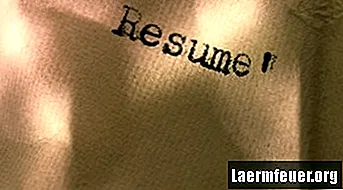
Неопходно је да имате разумљив и професионалан животопис када тражите нови посао. Многе странице за оглашавање послова и компаније захтевају да отпремите или пошаљете е-пошту са електронском копијом биографије, као што је Ворд документ, пре него што вас уопште размотре. Срећом, Мицрософт Ворд нуди неколико уграђених шаблона између којих можете брзо да направите животопис.
Направите резиме у програму Ворд 2003
Корак 1
Идите у мени „Датотека“ и кликните на „Ново“. Кликните на „Предлошци“ у програму Оффице Онлине.
Корак 2
Унесите ресуме у поље за претрагу. Изаберите и преузмите модел који желите да користите.
3. корак
Унесите узорак текста курикулума користећи своје податке. Сачувајте животопис када завршите.
4. корак
Уместо шаблона користите „Ресуме Ассистант“. Идите у мени „Датотека“ и изаберите „Ново“. Изаберите „На мом рачунару“ у „Предлошци“.
Корак 5
Идите на картицу „Остали документи“ у дијалошком оквиру „Предлошци“ у „Мој рачунар“. Двапут кликните на „Ресуме Ассистант“ да бисте покренули помоћника. Унесите своје податке и следите кораке за креирање биографије.
Направите резиме у програму Ворд 2007
Корак 1
Отворите нови Ворд документ.
Корак 2
Кликните на дугме „Оффице“ и изаберите „Нев“.
3. корак
Кликните на „Сажеци и резимеи“ испод „Предлошци“ у прозору „Нови документ“.
4. корак
Изаберите врсту наставног плана који желите. Кликните на образац курикулума који желите да користите и кликните на дугме „Преузми“.
Корак 5
Унесите информације о узорку текста наставног програма. Сачувајте и дистрибуирајте како желите.
Направите резиме у програму Ворд 2010
Корак 1
Покрените Мицрософт Ворд.
Корак 2
Идите на картицу „Датотека“. Кликните на „Ново“ на левој страни прозора „Поглед у позадину“.
3. корак
Кликните на фасциклу „Сажеци и резимеи“ у одељку „Предлошци“.
4. корак
Изаберите фасциклу за тип наставног програма који желите да користите. Кликните на наставни план у галерији да бисте га погледали. Кликните на дугме „Преузми“ да бисте изабрали модел који желите да користите.
Корак 5
Унесите своје податке о узорку текста наставног програма. Сачувајте и дистрибуирајте по жељи.